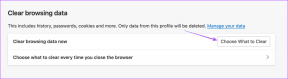Çevrimiçi PDF Sayfalarını Silmek için En İyi 5 Araç
Çeşitli / / November 29, 2021
PDF'den bir sayfa silmek, kulağa yapılması kolay bir şey gibi geliyor. Ve formatın evrensel doğası göz önüne alındığında, herkesin bu şekilde düşünmesi anlaşılabilir. Pratikte o kadar da kullanışlı değil – sadece Adobe Acrobat Reader DC'ye bir dosya yükleyemez, birkaç sayfayı silip, Pro sürümü için ödeme yapmak istemiyorsanız onu kaydedemezsiniz. Aynı şey, zorlu süreçlerden geçmeniz gereken web tarayıcıları için de geçerlidir. PDF yazdırma işlemi istenmeyen sayfalar olmadan - oldukça zahmetli.

Neyse ki, çevrimiçi PDF editörlerinin resme girdiği yer burasıdır. Birçok site, sayfaları PDF'lerden hemen kaldırmanıza izin verir. Hemen aşağıda, yalnızca bunu yapmanıza izin vermeyen, aynı zamanda deneyiminizi daha da geliştirmek için çeşitli başka özellikler sağlayan birkaç çevrimiçi düzenleyici bulmalısınız.
Uyarı: Çevrimiçi bir PDF düzenleme aracı ne kadar iyi olursa olsun, hassas veya gizli bilgiler içeren belgeleri karşıya yüklemekten kaçının çünkü bunların nereye varacağının garantisi yoktur.
Küçükpdf
Smallpdf, bir abonelik için ödeme yapmak istemediğiniz sürece sizi saatte yalnızca iki görevle sınırlar. Ancak süper dostu kullanıcı arayüzü, bu çevrimiçi PDF düzenleyiciyi kullanımı gerçek bir patlama haline getiriyor.

Bir PDF dosyasını Sayfaları Sil ekranına sürükleyip bırakın, yüklenmesini bekleyin ve tüm sayfaların küçük resim biçiminde listelendiğini görmelisiniz. Ardından, bir küçük resmin üzerine geldiğinizde görünen "çöp kutusu" simgesine tıklamanız yeterlidir.
Uç: Dosyaları Google Drive veya Dropbox'tan doğrudan Smallpdf'e yüklemeyi de seçebilirsiniz.

Sayfaları kaldırdıktan sonra Değişiklikleri Uygula'ya tıklayın ve ardından değiştirilmiş PDF'yi indirebilir, e-posta yoluyla paylaşabilir ve hatta doğrudan Google Drive veya Dropbox'a yükleyebilirsiniz.

Eğlence bununla da bitmiyor. PDF'yi diğer dosyalarla birleştirmek gibi bir dizi başka eylemi gerçekleştirmeyi de seçebilirsiniz. belgeleri, dosya boyutunu azaltmak için daha düşük bir DPI'ye sıkıştırmak veya sayfaları görüntü tabanlı hale dönüştürmek biçimler.
Açıklama eklemeyi, metin eklemeyi ve resim eklemeyi çok kolay hale getiren temel bir PDF düzenleme araç setine erişiminiz olduğu gerçeğinden bahsetmiyorum bile.
Smallpdf'i ziyaret edin
Sejda
Sejda Smallpdf'e benzer, ancak saatte üç görev için gelişmiş bir sınır sağlar. Ayrıca, çoğu insan için bir sorun teşkil etmese de, PDF başına maksimum 200 MB yükleme sınırı uygular.

Araç, bilgisayarınızdan dosya seçmenize olanak tanır veya bunları doğrudan yükleyebilirsiniz. Google Drive ve Dropbox aracılığıyla. Ayrıca, doğrudan URL'leri ekleyerek çevrimiçi olarak sunulan PDF dosyalarına da erişebilirsiniz.
PDF dosyanızı yükledikten sonra, düzgün bir şekilde düzenlenmiş küçük resimlerin bir listesini görmeli ve ardından istenmeyen sayfaları kaldırmak için Sil'i tıklamalısınız. Küçük resimler çok küçük görünüyorsa, boyutlarını artırmak için ekranın üst kısmındaki kaydırıcıyı kullanın.

Sayfaları - özellikle uzun belgelerde - silmenin alternatif bir yolu, sayfa numaralarını doğrudan altta bulunan Sayfaları Sil çubuğuna eklemektir. Birden çok sayfayı hızla silmek için sayfa aralıkları da girebilirsiniz.

Sayfaları silmeyi bitirdikten sonra Sejda, PDF'yi doğrudan indirmenize, Google Drive veya Dropbox'a kaydetmenize ve hatta paylaşılabilir bir bağlantı oluşturmanıza (7 gün boyunca geçerlidir) izin verir.
Sejda'yı ziyaret edin
PDFResizer
PDFResizer, aynı anda birden çok PDF'den sayfa kaldırmak isteyenler için mükemmel bir seçim olmalıdır. Smallpdf veya Sejda'nın aksine, PDFResizer tamamen ücretsizdir ve bir saat içinde gerçekleştirebileceğiniz görev sayısı konusunda herhangi bir sınırlama getirmez. Ancak, birleşik dosya boyutu 100 MB olan PDF'leri tek seferde yükleyemezsiniz.

Bir PDF (veya birden çok PDF) seçtikten sonra, Dosya Yükle'ye tıklayın ve her bir küçük resmin üzerinde listelenen Kaldır seçeneğine tıklayarak istenmeyen sayfaları hızla silebilmelisiniz. Birden fazla PDF seçerseniz, her dosya aynı ekranda görünür. Ancak, bu dosyalar artan sırada görünür - en az sayfadan en çok sayfaya.

İstenmeyen sayfaları sildikten sonra, PDF Oluştur'a tıklayın ve her dosyayı ayrı ayrı indirebilmelisiniz. Ne yazık ki, PDFResizer herhangi bir yüklenen PDF'leri birleştirme işlevi. Pakette ne alıyorsanız da, gerçekten şikayet edemezsiniz.
Kuşkusuz, PDFResizer daha az gösteriş sağlar ve oldukça sıkıcı görünür, ancak oldukça iyi çalışır. Ayrıca, herhangi bir saat sınırı konusunda endişelenmeden birden çok PDF'den sayfaları silebilirsiniz.
PDFResizer'ı ziyaret edin
PDFŞeker
PDFCandy, çevrimiçi bir PDF editörü için eğlenceli bir isim. Göz kamaştırıcı renklere sahip güzel kullanıcı arayüzünü görünce neden böyle adlandırıldığını anlayacaksınız. Ve işleri daha da iyi hale getirmek için, saat sınırlaması veya rahatsız edici reklamları yoktur.

Bu listedeki diğer PDF düzenleyicilerle karşılaştırıldığında, PDFCandy'de istenmeyen sayfaları silmek için önizleyebileceğiniz görünür küçük resimler yoktur. Bu nedenle, yalnızca sağlanan Sil alanına tek tek sayfa numaraları veya aralıklar eklemeye güvenmeniz gerekir.
Uç: Herhangi bir sayfa numarasını iki kez kontrol etmek için, doğrudan PDFCandy kullanıcı arayüzünde açmak için yüklenen PDF'nin üzerine geldiğinizde büyütme simgesine tıklayın.

İşiniz bittiğinde, Sayfaları Sil'e basın ve ardından PDF'yi yerel olarak indirebilir veya Google Drive veya Dropbox'a kaydedebilirsiniz. Veya PDFCandy'nin size sağladığı diğer seçeneklerden bazılarıyla PDF'yi düzenlemeye devam edebilirsiniz - sıkıştır, yeniden boyutlandır, yeniden düzenle, vb.

PDFCandy'yi ziyaret edin
PDF24 Tools, PDF sayfalarını kaldırmak için basit bir yaklaşım sağlayan başka bir ücretsiz çevrimiçi PDF düzenleyicidir. Görev limiti, yükleme boyutu limiti yoktur ve PDFCandy'den farklı olarak, sayfaları kolayca tanımlayıp kaldırmak için küçük resim formatında önizleme yapmanızı sağlar.
PDFResizer'da olduğu gibi, tek seferde birden fazla dosya yüklemeyi de seçebilirsiniz. Ancak bunu daha da iyi yapan şey, birden fazla dosyayı doğrudan Google Drive ve Dropbox aracılığıyla da seçebilmesidir.

Kabul etmek gerekir ki, PDF24 Tools ilk seferde biraz kafa karışıklığına neden oluyor. Sayfaların kaldırılması söz konusu olduğunda herhangi bir görsel gösterge sağlamak yerine, istenmeyen küçük resimlerin kendilerine tıklamanız gerekir. Bundan sonra, bu sayfalar artık orada olmadıklarını belirtmek için yarı saydam hale gelir.

Gereksiz sayfaları ortadan kaldırdıktan sonra, dosyayı (veya dosyaları) yerel olarak indirmeyi veya doğrudan iletişime geçmek için düzenlenen içeriği e-postayla göndermeyi seçebilirsiniz. Yapması gerekeni iyi yapan basit ama güçlü bir araç.
PDF24 Araçlarını Ziyaret Edin
En İyi Seçimleriniz Nelerdir?
Yukarıda listelenen beş çevrimiçi tabanlı araç, yalnızca PDF'leri silmeyi mümkün kılmakla kalmaz, aynı zamanda tüm süreci eğlenceli bir çabaya dönüştürür. Tek seferlik görevler için Smallpdf, Sejda ve PDFCandy kullanmayı düşünün. Aksi takdirde, söz konusu olduğunda PDFResizer ve PDF24 Araçlarını kullanabilirsiniz. bir sürü PDF ile uğraşmak.
Tabii ki, bu hiçbir şekilde ayrıntılı bir liste değildir. Dışarıda çok sayıda başka çevrimiçi PDF düzenleyici var, bu yüzden diğerlerini kontrol etmekten çekinmeyin. Ve en iyi seçimleriniz varsa, bunları aşağıda yorumlarda paylaşın.
Verimlilik uygulaması olan Notion, 2013 yılında kuruldu.